Så här aktiverar du Förbättra ljud för att förbättra ljudkvaliteten på Windows 11
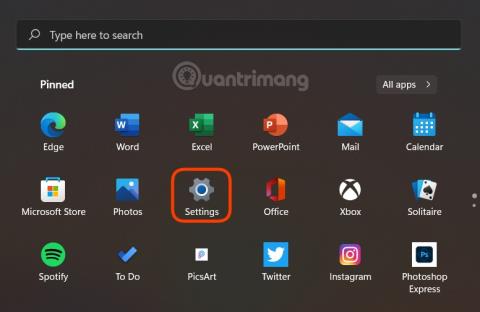
Windows 11 har en inbyggd funktion som heter Enhance Audio som hjälper dig att förbättra ljudkvaliteten.
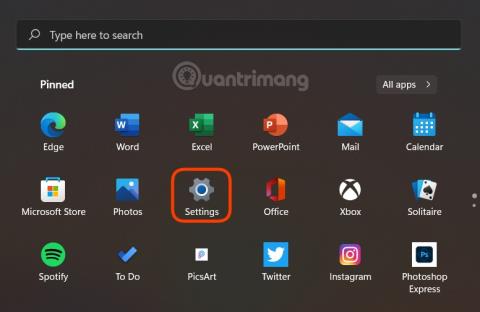
Windows 11 är den senaste versionen av operativsystemet från Microsoft. Introducerad i juni och för närvarande i testfas, Windows 11 har många förbättringar i gränssnitt och funktioner. Det förväntas att Windows 11 släpps officiellt den 5 oktober.
Windows 11 har också små funktioner för att förbättra användarupplevelsen. En av dessa funktioner är Enhance Audio, som hjälper till att förbättra ljudet i Windows 11.
I den här artikeln kommer Tips.BlogCafeIT att visa dig hur du aktiverar funktionen Förbättra ljud i Windows 11.
Hur du aktiverar funktionen Förbättra ljud i Windows 11
För att aktivera Förbättra ljud i Windows 11, följ dessa steg:
Steg 1 : Öppna Inställningar genom att trycka på kortkommandot Windows + I eller klicka på Start-menyn och sedan klicka på Inställningar (kugghjulsikonen)
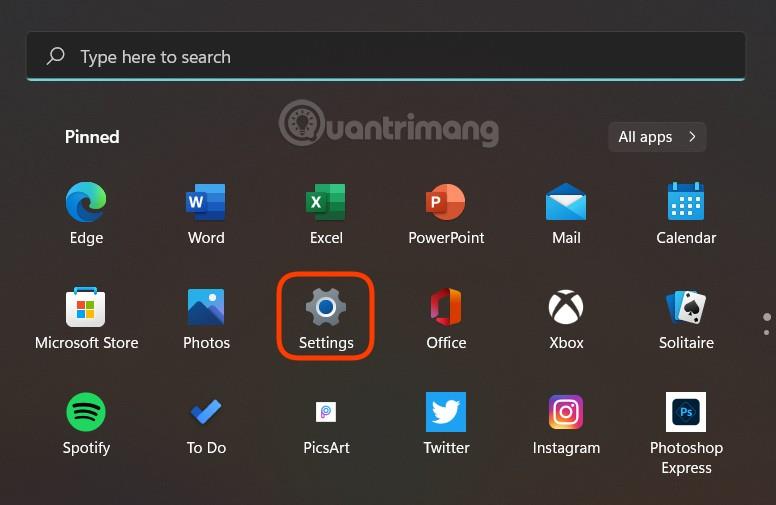
Steg 2 : I avsnittet System väljer du Ljud
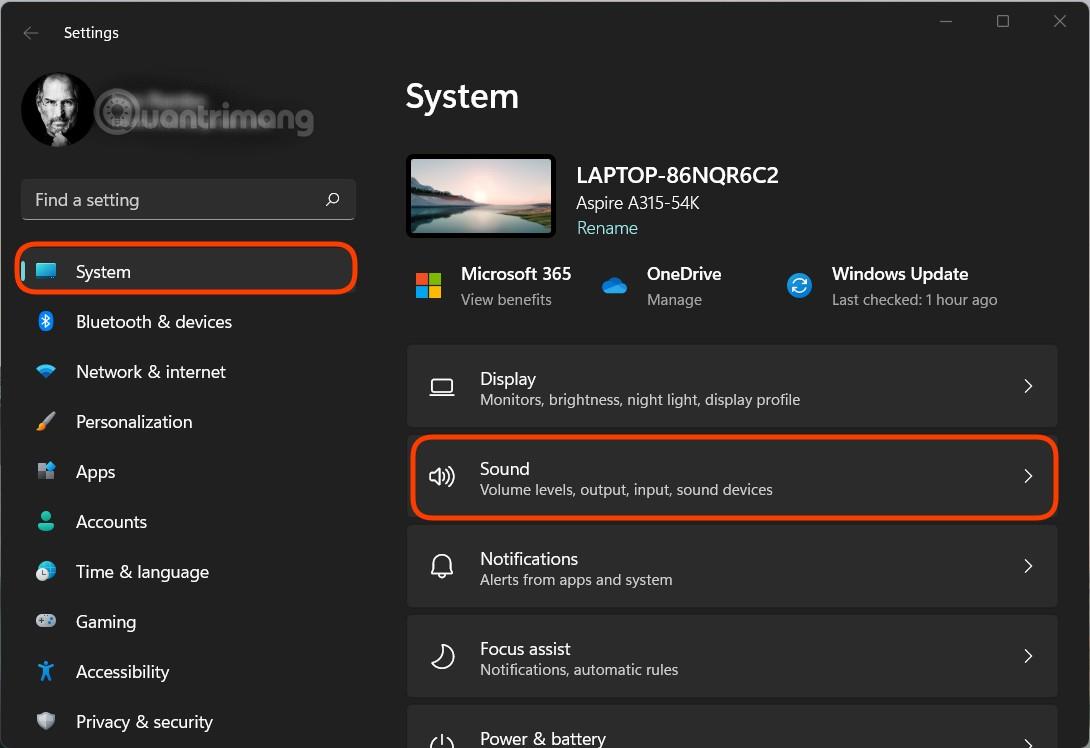
Steg 3: I Ljud , scrolla ner för att hitta avsnittet Avancerat. Klicka här på Alla ljudenheter
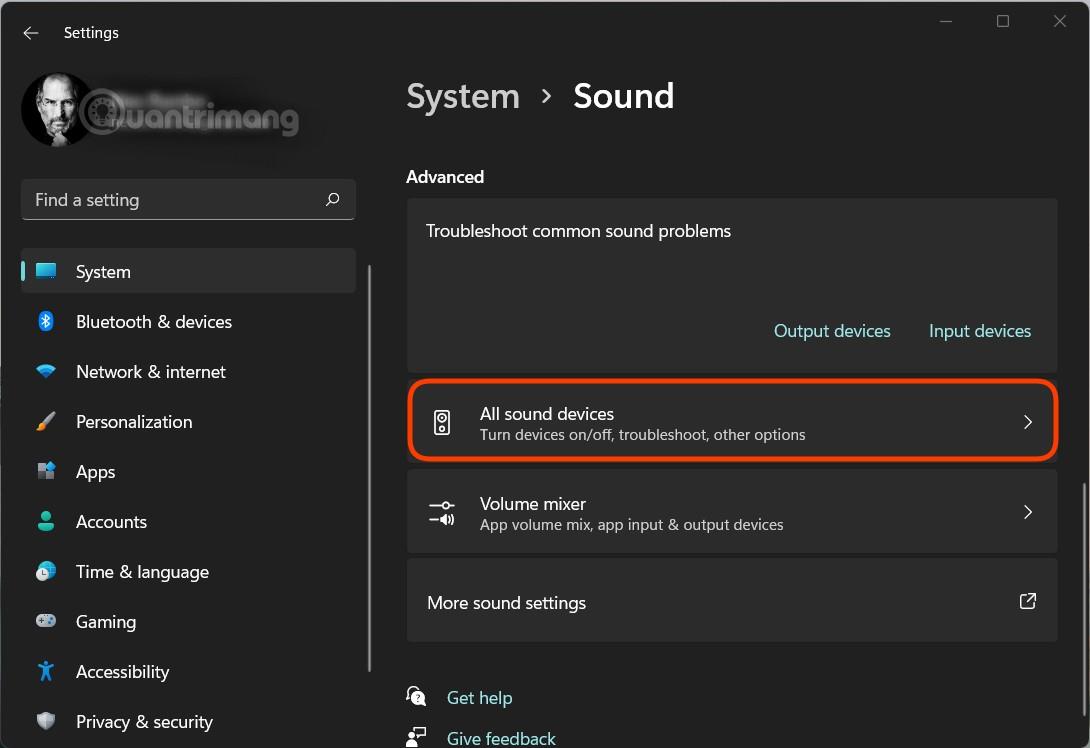
Steg 4: Välj Högtalare/Hörlurar i avsnittet Utdataenheter
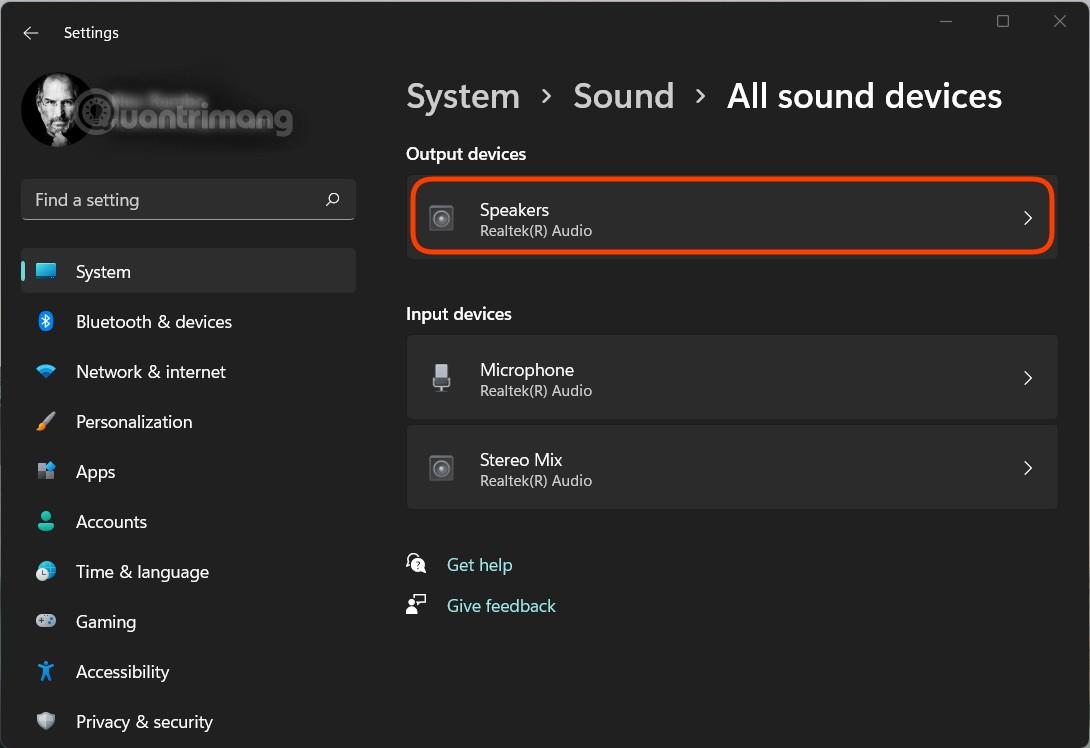
Steg 5: Rulla ned för att hitta avsnittet Utdatainställningar . Här kommer du att se alternativet Förbättra ljud . Om den är avstängd (Av) kan du vända strömbrytaren för att slå på den (På).
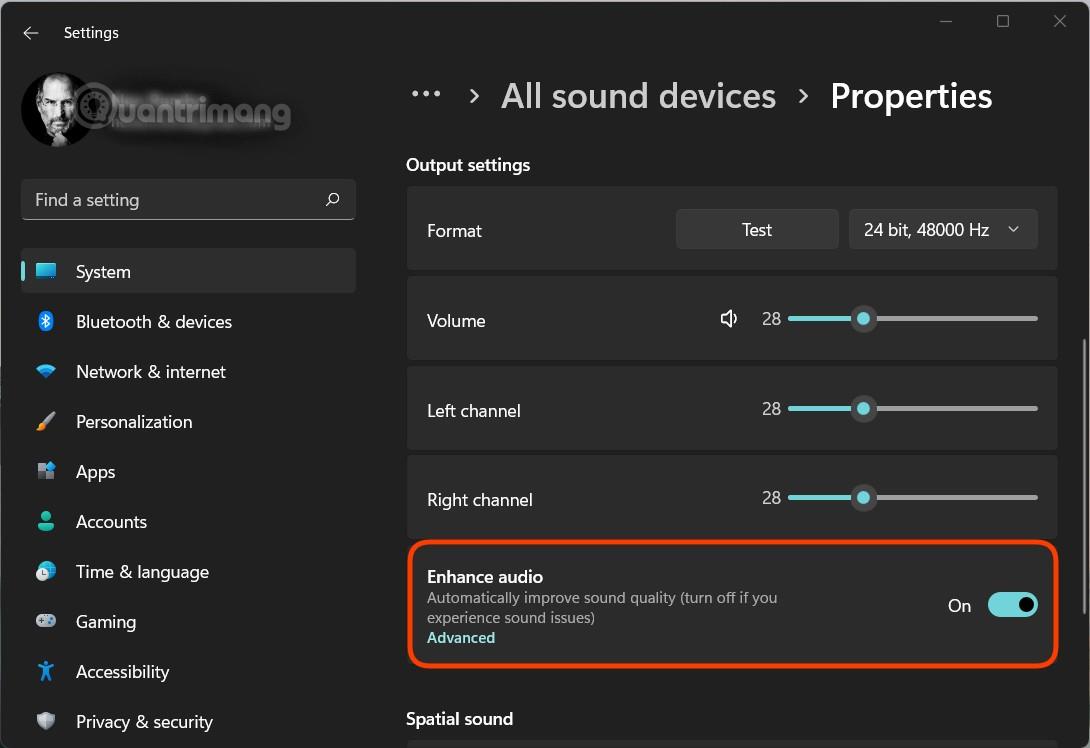
Så du har aktiverat funktionen Förbättra ljud för din Windows 11-dator. Enligt kommentarer från Windows 11-användare på forum som Reddit kommer funktionen Enhance Audio att förbättra ljudkvaliteten avsevärt, särskilt när man använder hörlurar. Naturligtvis, om du inte gillar att använda den, kan du helt stänga av den här funktionen.
Lycka till!
Kioskläge på Windows 10 är ett läge för att endast använda 1 applikation eller endast åtkomst till 1 webbplats med gästanvändare.
Den här guiden visar hur du ändrar eller återställer standardplatsen för mappen Kamerarulle i Windows 10.
Redigering av hosts-filen kan göra att du inte kan komma åt Internet om filen inte ändras på rätt sätt. Följande artikel hjälper dig att redigera hosts-filen i Windows 10.
Om du minskar storleken och kapaciteten på foton blir det lättare för dig att dela eller skicka dem till vem som helst. I synnerhet på Windows 10 kan du ändra storlek på foton med några enkla steg.
Om du inte behöver visa nyligen besökta föremål och platser av säkerhetsskäl eller integritetsskäl kan du enkelt stänga av det.
Microsoft har precis släppt Windows 10 Anniversary Update med många förbättringar och nya funktioner. I den här nya uppdateringen kommer du att se många förändringar. Från stöd för Windows Ink-penna till stöd för webbläsartillägg för Microsoft Edge, Start-menyn och Cortana har också förbättrats avsevärt.
En plats för att styra många operationer direkt i systemfältet.
På Windows 10 kan du ladda ner och installera grupppolicymallar för att hantera Microsoft Edge-inställningar, och den här guiden visar dig processen.
Dark Mode är ett mörk bakgrundsgränssnitt på Windows 10, som hjälper datorn att spara batteri och minska påverkan på användarens ögon.
Aktivitetsfältet har begränsat utrymme, och om du regelbundet arbetar med flera appar kan du snabbt få ont om utrymme för att fästa fler av dina favoritappar.









